一.创建vue项目
1.新建文件夹,在vs-code中打开
2.Ctrl + j 打开控制台
3.控制台输入以下命令,创建名为my_table的vue项目
vue create my_table4.(用空格健和方向键进行选择)
(1)Manually select features
(2)
Router
Css Pre-processors
(3)2.x
(4)n
(5)Less
(6) In dedicated config files
(7)n
5.
(1)进入创建的vue项目
cd my_table(2) 启动项目
npm run serve(3)按住Ctrl键点击 http://localhost:8080/
(4)如图所示启动成功
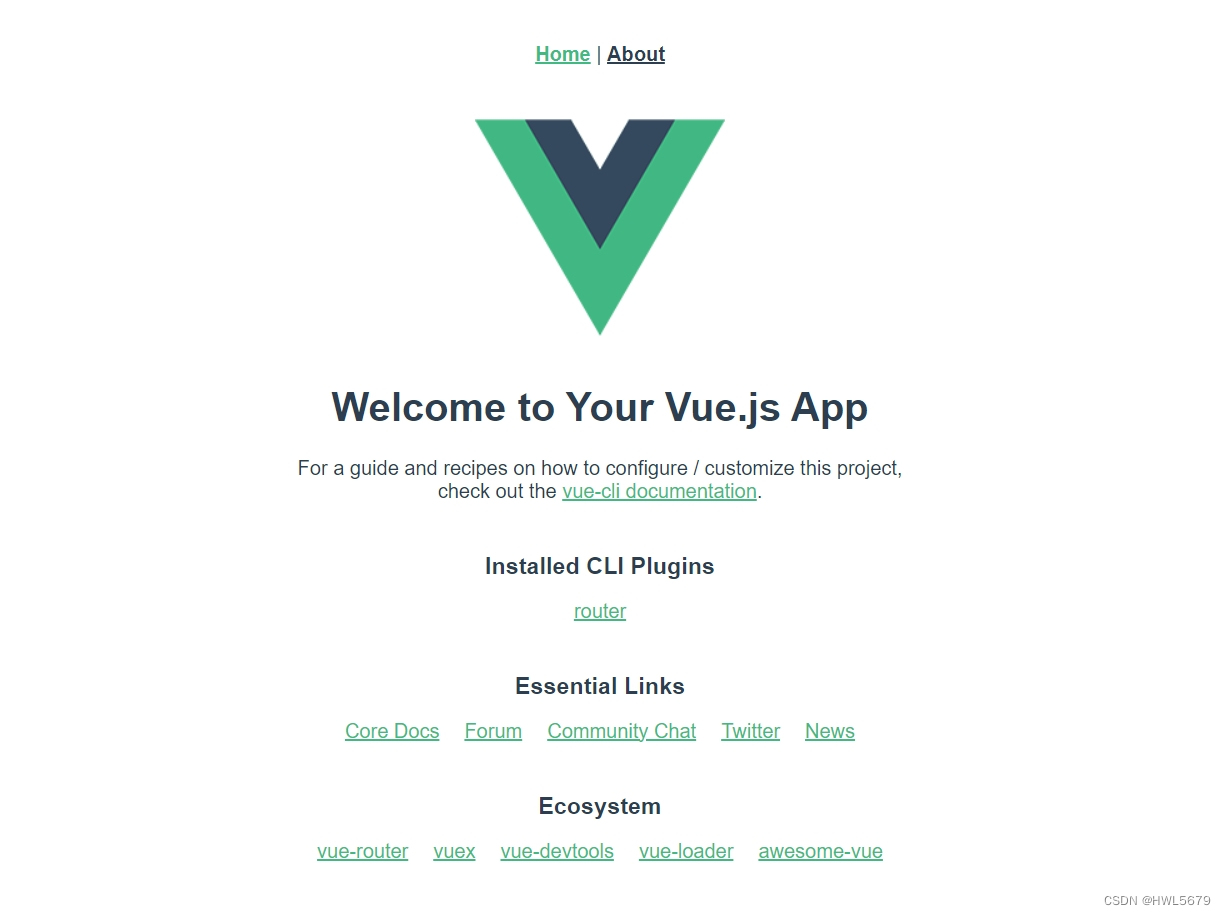
二.安装Element-ui
1.关闭vs-code,找到原来的新建文件夹打开,把文件夹里的my_table文件拖动到vs-code重新打开
2.控制台输入
npm i element-ui -S3.等待package.json中显示element-ui
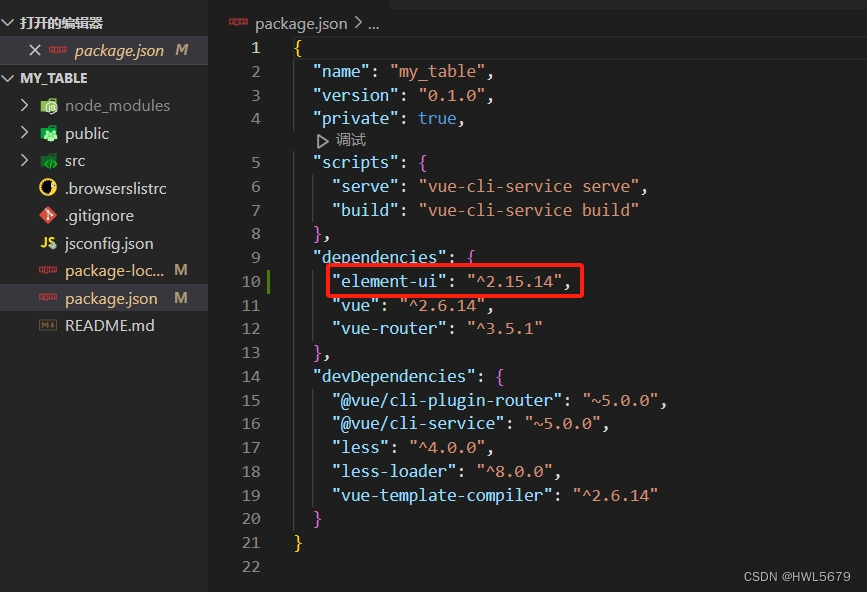
4.在 src的main.js 中写入以下内容:
import ElementUI from 'element-ui';
import 'element-ui/lib/theme-chalk/index.css';
Vue.use(ElementUI);三.整理HelloWorld页面,使用Element-ui引入table表格和导出按钮
<template>
<div>
<!-- 导出的按钮 -->
<el-button size="small" type="primary" icon="el-icon-download" @click="exportData">导出</el-button>
<!-- table表格 -->
<el-table id="Table" :data="tableData" style="width: 80%">
<el-table-column prop="date" label="日期" width="180">
</el-table-column>
<el-table-column prop="name" label="姓名" width="180">
</el-table-column>
<el-table-column prop="address" label="地址">
</el-table-column>
</el-table>
</div>
</template>
<script>
export default {
props: {
},
data() {
return {
tableData: [{
date: '2016-05-02',
name: '王小虎',
address: '上海市普陀区金沙江路 1518 弄'
}, {
date: '2016-05-04',
name: '王小虎',
address: '上海市普陀区金沙江路 1517 弄'
}, {
date: '2016-05-01',
name: '王小虎',
address: '上海市普陀区金沙江路 1519 弄'
}, {
date: '2016-05-03',
name: '王小虎',
address: '上海市普陀区金沙江路 1516 弄'
}]
};
},
created() {
},
methods: {
},
components: {
},
};
</script>
<style scoped lang="less">
#Table {
margin: 0 auto;
;
}
</style>
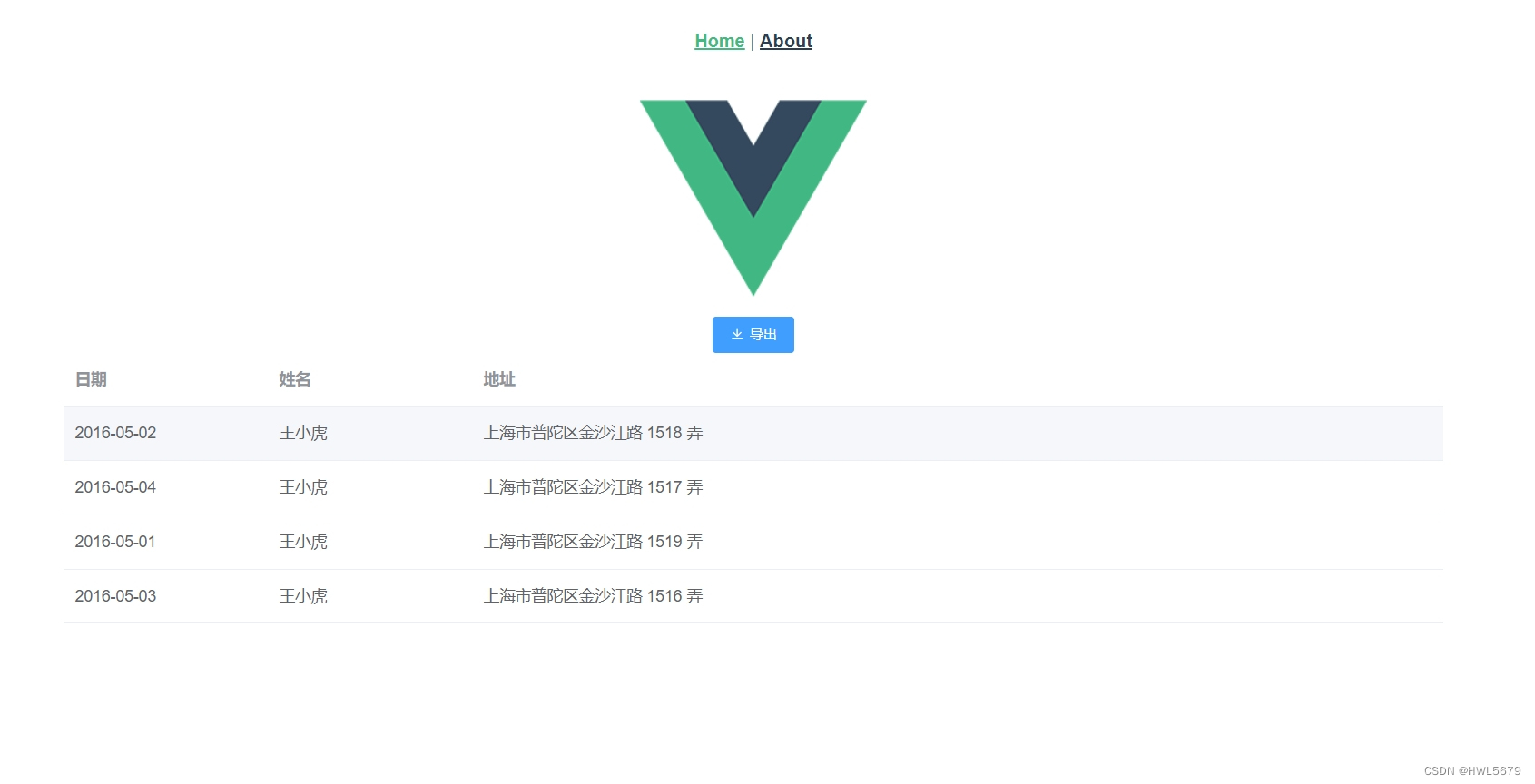
四.安装导出表格需要的插件【xlsx 和 file-saver】
1.控制台输入
(1)Ctrl + c 终止上次控制台操作
(2)输入命令
npm install --save xlsx file-saver2.等待安装成功
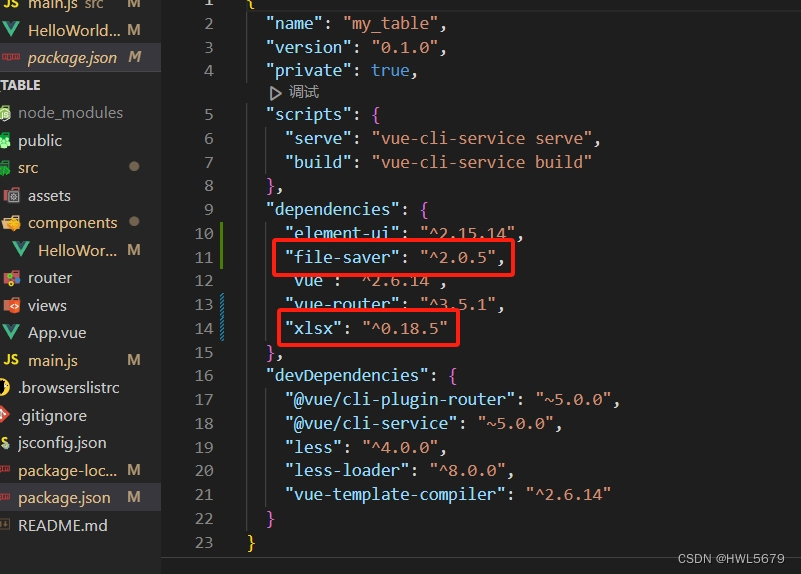
3.在main.js中引入安装的依赖
// 引入导出excel的插件
import FileSaver from 'file-saver'
import * as XLSX from 'xlsx'
Vue.prototype.$FileSaver = FileSaver; //设置全局
Vue.prototype.$XLSX = XLSX; //设置全局五.在HelloWorld页面编写导出功能
(注意选中el-table的id名称,与上面保持一致)
//导出功能
exportData() {
let excelName = '导出表格名称.xlsx'
var xlsxParam = { raw: true } //转换成excel时,使用原始的格式
// 克隆节点
let tables = document.getElementById('Table').cloneNode(true)
// 判断是否为固定列,解决(为固定列时,会重复生成表格)
if (tables.querySelector('.el-table__fixed') !== null) {
tables.removeChild(tables.querySelector('.el-table__fixed'))
}
let table_book = this.$XLSX.utils.table_to_book(tables, xlsxParam)
var table_write = this.$XLSX.write(table_book, {
bookType: 'xlsx',
bookSST: true,
type: 'array'
})
try {
this.$FileSaver.saveAs(
new Blob([table_write], { type: 'application/octet-stream' }),
excelName
)
} catch (e) {
if (typeof console !== 'undefined') console.log(e, table_write)
}
return table_write
}点击导出

六.完整代码
<template>
<div>
<!-- 导出的按钮 -->
<el-button size="small" type="primary" icon="el-icon-download" @click="exportData">导出</el-button>
<el-table id="Table" :data="tableData" style="width: 80%">
<el-table-column prop="date" label="日期" width="180">
</el-table-column>
<el-table-column prop="name" label="姓名" width="180">
</el-table-column>
<el-table-column prop="address" label="地址">
</el-table-column>
</el-table>
</div>
</template>
<script>
export default {
props: {
},
data() {
return {
tableData: [{
date: '2016-05-02',
name: '王小虎',
address: '上海市普陀区金沙江路 1518 弄'
}, {
date: '2016-05-04',
name: '王小虎',
address: '上海市普陀区金沙江路 1517 弄'
}, {
date: '2016-05-01',
name: '王小虎',
address: '上海市普陀区金沙江路 1519 弄'
}, {
date: '2016-05-03',
name: '王小虎',
address: '上海市普陀区金沙江路 1516 弄'
}]
};
},
created() {
},
methods: {
//导出功能
exportData() {
let excelName = '导出表格名称.xlsx'
var xlsxParam = { raw: true } //转换成excel时,使用原始的格式
// 克隆节点
let tables = document.getElementById('Table').cloneNode(true)
// 判断是否为固定列,解决(为固定列时,会重复生成表格)
if (tables.querySelector('.el-table__fixed') !== null) {
tables.removeChild(tables.querySelector('.el-table__fixed'))
}
let table_book = this.$XLSX.utils.table_to_book(tables, xlsxParam)
var table_write = this.$XLSX.write(table_book, {
bookType: 'xlsx',
bookSST: true,
type: 'array'
})
try {
this.$FileSaver.saveAs(
new Blob([table_write], { type: 'application/octet-stream' }),
excelName
)
} catch (e) {
if (typeof console !== 'undefined') console.log(e, table_write)
}
return table_write
}
},
components: {
},
};
</script>
<style scoped lang="less">
#Table {
margin: 0 auto;
;
}
</style>





















 2523
2523











 被折叠的 条评论
为什么被折叠?
被折叠的 条评论
为什么被折叠?








